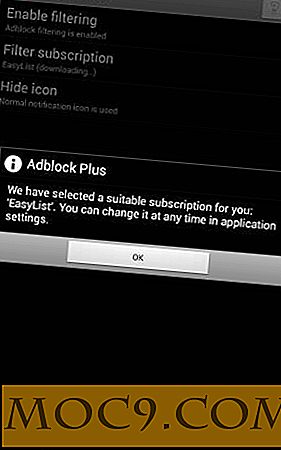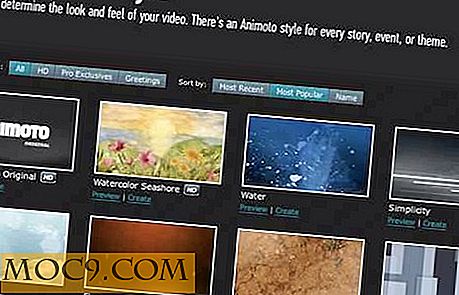Sådan tilføjes eller fjernes sprogpakker i Windows 8
De fleste Windows-pc'er leveres med engelsk som deres standardsprog. Du kan dog tilføje eller fjerne sprogpakker efter behov, og Windows 8 gør det lettere end nogensinde. Mens Windows 7 kun indeholder Ultimate eller Enterprise-versionen med mulighed for at installere flere sprog via Windows Update, kan sprogpakker i Windows 8 hurtigt downloades og installeres uden problemer.
Sådan tilføjes sprogpakker i Windows 8
1. På startskærmen søger du efter "Sprog", og klik derefter på "Tilføj et sprog".

2. Klik på "Tilføj et sprog".

Windows giver dig en bred liste over sprog, som den understøtter. Du kan gå igennem listen for at finde det sprog, du vil have, og ændre måden sprogene grupperes på for at finde dem hurtigere.
3. Når du vælger et basissprog, vil det give dig en række undersprog inden for det primære sprog. Disse kan være subtile forskelle i dialekter og geologiske placeringer.

Vi har valgt at tilføje spansk (Mexico) ved at klikke på denne sprogpakke, og derefter "Tilføj" nederst til højre i vinduet.
4. Dette vil omdirigere dig til skærmbilledet Sprogvalg for det sprog, der skal installeres.

Herfra kan du downloade og installere sprogpakken, ændre indgangsmetoden for sproget og ændre Windows 'standardstavekontrolindstillinger baseret på sproget.
Klik på "Download og installer sprogpakke" for at fortsætte.

5. En popup-vindue til Windows Update vises og begynder download- og installationsprocessen. Det kan tage lidt tid, så lad det løbe sin kurs.
6. Genstart pc'en, når du er færdig med at downloade og installere.
7. Ved genstart vil du se ENG som standardindgangssprog på højre side af proceslinjen.

Klik på den.
8. Tastaturindgangen kan hurtigt ændres fra engelsk til det valgte sprog her.
Sprogpræferencerne kan også fås fra denne nye proceslinjeudvidelse.
Når der er installeret, er der ikke nye muligheder for et andet sprog end afinstallationsindstillingen.
Sådan skifter du mellem sprog
Hvis du leder tilbage til hovedsprogvinduet som trin 1 ovenfor, kan du skifte mellem sprog efter behov ved at klikke på det primære sprog.

Du skal genstarte Windows for at ændringerne skal træde i kraft.
Sådan fjernes en sprogpakke fra Windows 8
Når en sprogpakke er installeret, er det ikke nødvendigt at fjerne den på grund af den tid, det tager at downloade og installere. bare følg ovenstående trin for at skifte mellem sprog.
Men hvis du vil fjerne en sprogpakke for at frigøre harddiskplads, skal du navigere til hovedsprogvinduet og klikke på det sprog, du vil afinstallere.
Klik på "Fjern".

En anden pop op vises, og afinstallationsprocessen begynder. Igen vil dette være en lang proces, så læn dig tilbage og lad Windows fuldføre det.
Når afinstallationen er færdig, vil en prompt instruere at genstarte computeren igen.
Konklusion
Tilføjelse og fjernelse af sprogpakker i Windows 8 er meget mere problemfri end i Windows 7 med flere muligheder for at finde det perfekte sprog til din pc-oplevelse. Har du arbejdet med sprogpakker i Windows 8? Lad os vide i nedenstående bemærkninger, hvordan du sammenligner processen med den måde, hvorpå previoulsy blev udført i Windows 7.